Η προσθήκη ενός καρέ σε μια εικόνα στο Photoshop είναι ένας γρήγορος και εύκολος τρόπος για να προσθέσετε λίγη αίσθηση στις φωτογραφίες σας. Υπάρχουν μερικοί διαφορετικοί τρόποι για να το κάνετε αυτό, αλλά ο πιο συνηθισμένος είναι να χρησιμοποιήσετε την εντολή 'Stroke'. Για να προσθέσετε ένα πλαίσιο χρησιμοποιώντας την εντολή Stroke, επιλέξτε πρώτα το επίπεδο στο οποίο θέλετε να προσθέσετε το πλαίσιο. Στη συνέχεια, μεταβείτε στην επιλογή Επεξεργασία > Εγκεφαλικό επεισόδιο. Στο παράθυρο διαλόγου που εμφανίζεται, επιλέξτε το επιθυμητό πλάτος και χρώμα για το πλαίσιο σας. Τέλος, κάντε κλικ στο «OK» για να προσθέσετε το πλαίσιο στην εικόνα σας. Ένας άλλος τρόπος για να προσθέσετε ένα πλαίσιο σε μια εικόνα είναι να χρησιμοποιήσετε το πλαίσιο διαλόγου «Στυλ επιπέδου». Για να το κάνετε αυτό, επιλέξτε το επίπεδο στο οποίο θέλετε να προσθέσετε το πλαίσιο και, στη συνέχεια, κάντε κλικ στο κουμπί «Στυλ επιπέδου» στο κάτω μέρος του πίνακα επιπέδων. Στο πλαίσιο διαλόγου Στυλ επιπέδου, επιλέξτε «Περιγραφή» από τη λίστα επιλογών στα αριστερά. Στη συνέχεια, επιλέξτε το επιθυμητό πλάτος και χρώμα για το πλαίσιο σας. Τέλος, κάντε κλικ στο «OK» για να προσθέσετε το πλαίσιο στην εικόνα σας.
Αυτή η ανάρτηση θα σας δείξει πώς εισάγετε ένα περίγραμμα γύρω από την εικόνα χρησιμοποιώντας το Photoshop . Πριν ανακαλύψω αυτό το κόλπο, απλώς έβαλα την εικόνα σε έναν μεγαλύτερο καμβά και αυτό ήταν επιπλέον δουλειά. Τώρα μπορώ να ανοίξω την εικόνα και ακόμα κι αν είναι φόντο, μπορώ να προσθέσω ένα περίγραμμα.

wsappx
Ίσως αναρωτιέστε γιατί είναι τόσο σημαντική η προσθήκη περιγράμματος γύρω από μια εικόνα στο Photoshop. Λοιπόν, αυτό είναι σημαντικό γιατί μπορεί να εξυπηρετήσει πολλούς σκοπούς. Το πλαίσιο μπορεί να χρησιμοποιηθεί μόνο για διακοσμητικούς σκοπούς, δίνοντας ζωή σε μια βαρετή φωτογραφία. Ένα πλαίσιο μπορεί να χρησιμοποιηθεί για την επέκταση μιας εικόνας. Μπορείτε να προσθέσετε μερικά στολίδια γύρω από την εικόνα και αυτό το πλαίσιο μπορεί να χρησιμεύσει ως επιπλέον καμβάς. Το πλαίσιο μπορεί να χρησιμοποιηθεί για να δώσει στη φωτογραφία σας μια εμφάνιση Polaroid. Το περίγραμμα μπορεί να γίνει ένα πλαίσιο γύρω από την εικόνα, το περίγραμμα μπορεί να μοιάζει με ένα ξύλινο πλαίσιο γύρω από την εικόνα.
Πώς να προσθέσετε ένα πλαίσιο σε μια εικόνα στο Photoshop
Εάν έχετε μια εικόνα όπου το θέμα είναι εκτός κέντρου, μπορείτε να χρησιμοποιήσετε αυτήν τη μέθοδο για να προσθέσετε μια ανομοιόμορφη πλευρά. Μόλις μάθετε πώς να προσθέτετε ένα περίγραμμα γύρω από μια εικόνα στο Photoshop, θα έχετε περισσότερες ιδέες για το πώς μπορείτε να το χρησιμοποιήσετε. Τα απαιτούμενα βήματα είναι τα εξής:
- Προσθέστε μια εικόνα στο Photoshop
- Ξεκλείδωμα εικόνας
- Αυξήστε το μέγεθος του καμβά
- Γεμίστε το περίγραμμα με χρώμα
- Προσθέστε ένα δεύτερο περίγραμμα
1] Προσθέστε μια εικόνα στο Photoshop
Το πρώτο βήμα είναι να προσθέσετε μια εικόνα στο Photoshop. Υπάρχουν διάφοροι τρόποι για να προσθέσω μια εικόνα στο Photoshop, ωστόσο θα χρησιμοποιήσω Άνοιγμα από μέθοδος. Με αυτή τη μέθοδο, θα βρείτε τη θέση όπου είναι αποθηκευμένη η εικόνα, κάντε δεξί κλικ στην εικόνα και, στη συνέχεια, επιλέξτε Άνοιγμα από Επειτα Adobe Photoshop (έκδοση) . Η εικόνα θα προστεθεί στο Photoshop ως φόντο. 
δημιουργήστε ένα ανώνυμο email
Αυτή είναι η εικόνα που θα χρησιμοποιηθεί.
2] Ξεκλειδώστε την εικόνα
Χρησιμοποιώντας Άνοιγμα από η μέθοδος θα ανοίξει την εικόνα ως φόντο και η εικόνα θα κλειδωθεί επίσης. Η εικόνα είναι κλειδωμένη για να αποτρέψει την κατά λάθος πραγματοποίηση ορισμένων επεξεργασιών. Για να μπορέσετε να επεξεργαστείτε πλήρως μια εικόνα, πρέπει να ξεκλειδώσετε την εικόνα. Για να ξεκλειδώσετε την εικόνα, μεταβείτε στον πίνακα στρώσεων και κάντε διπλό κλικ στην εικόνα φόντου. 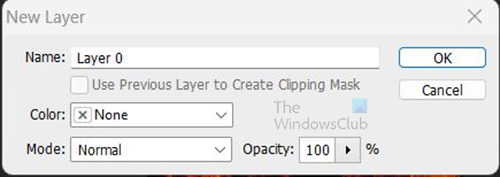
Θα ανοίξει το παράθυρο διαλόγου Νέο επίπεδο, μπορείτε να δώσετε ένα όνομα στο επίπεδο ή απλώς να κάνετε κλικ ΠΡΟΣΤΙΜΟ για να διατηρήσετε το προεπιλεγμένο όνομα, το οποίο είναι Στρώμα 0.
3] Αυξήστε το μέγεθος του καμβά
Αυτό το βήμα θα αυξήσει το μέγεθος του καμβά, αυτό το επιπλέον μέγεθος καμβά θα είναι το περίγραμμα γύρω από την εικόνα. 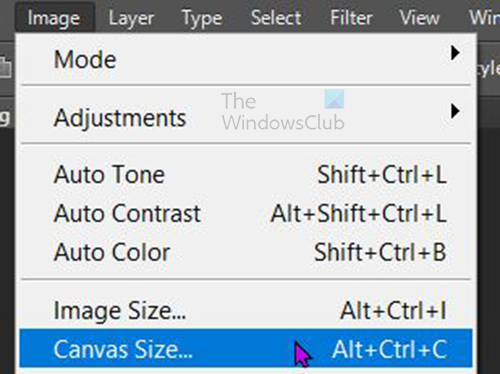
Για να αυξήσετε το μέγεθος του καμβά, μεταβείτε στην επάνω γραμμή μενού και κάντε κλικ στο «Εικόνα» και μετά στο «Μέγεθος καμβά» ή κάντε κλικ στο Alt + Ctrl + C . 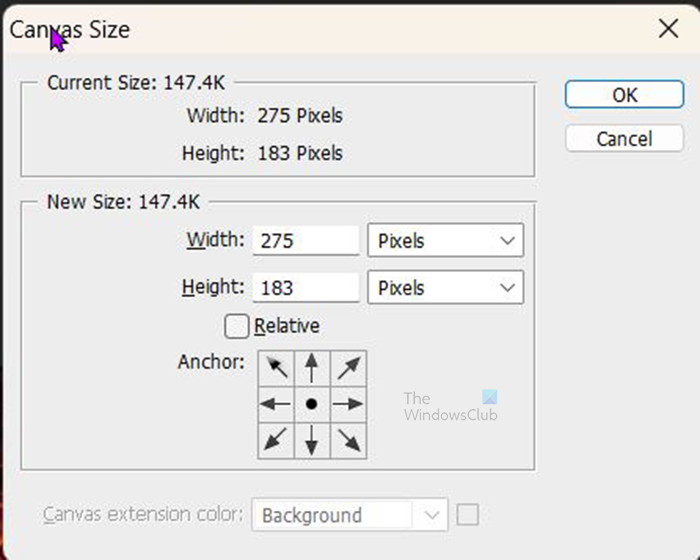
Θα ανοίξει το παράθυρο επιλογών μεγέθους καμβά. Θα δείτε ότι οι τιμές Πλάτος και Ύψος είναι γεμάτες με αριθμούς και το πλαίσιο ελέγχου Σχετικό δεν είναι επιλεγμένο.
audiorouter
Θα πρέπει να επιλέξετε το πλαίσιο δίπλα στο Σχετικό, όταν το τσεκάρετε θα δείτε τις τιμές πλάτους και ύψους να αλλάζουν σε 0 για το καθένα. Η επιλογή του πλαισίου δίπλα στο Σχετικό θα σας επιτρέψει επίσης να προσθέσετε μέγεθος με τον ίδιο ρυθμό τόσο για το πλάτος όσο και για το ύψος. Η τιμή που βάζετε στο πλαίσιο Ύψος θα επηρεάσει τα άνω και κάτω περιγράμματα. Το μέγεθος που καθορίζετε στο πεδίο Πλάτος θα επηρεάσει το αριστερό και το δεξί περίγραμμα. Σημειώστε ότι θα χρειαστεί να εισάγετε το διπλάσιο μέγεθος που χρειάζεστε για κάθε μέτρηση, καθώς η μέτρηση που εισάγετε θα μειωθεί στο μισό για κάθε πλευρά. Για παράδειγμα, εάν θέλετε το πλάτος να είναι 1, θα πρέπει να εισαγάγετε 2 στο πεδίο τιμής πλάτους επειδή η τιμή πλάτους θα χωριστεί για την αριστερή και τη δεξιά πλευρά. Το ίδιο ισχύει και για το ύψος. 
Αυτή η εικόνα θα έχει ένα περίγραμμα 15 px γύρω της. Αυτό σημαίνει ότι οι τιμές ύψους και πλάτους θα πρέπει να είναι 30 pixel αντίστοιχα. Αυτό διασφαλίζει ότι κάθε πλευρά έχει ένα περίγραμμα 15 px. Μπορείτε να αλλάξετε το μέγεθος σε ίντσες ή οποιαδήποτε άλλη επιλογή κάνοντας κλικ στο κάτω βέλος δίπλα στα Pixel στο παράθυρο Μέγεθος καμβά.
4] Γεμίστε το περίγραμμα με χρώμα
Θα παρατηρήσετε ότι το πλαίσιο γύρω από την εικόνα είναι άχρωμο. Από προεπιλογή, το Photoshop προσθέτει ένα περίγραμμα χωρίς χρώμα. Μπορείτε να προσθέσετε χρώμα στο περίγραμμα κάνοντας κλικ στο εικονίδιο New Fill ή Adjustment Layer στο κάτω μέρος του πίνακα Layers. Θα εμφανιστεί ένα παράθυρο επιλογής χρώματος και μπορείτε να επιλέξετε το χρώμα που θέλετε. 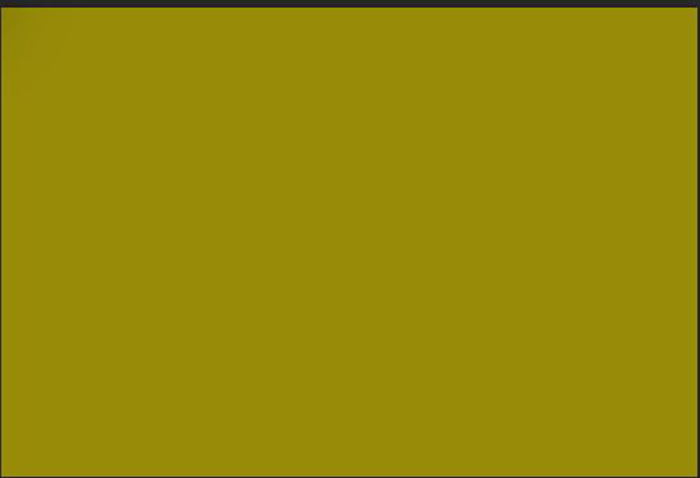
Παρατηρήσατε ότι όταν προσθέσατε το επίπεδο προσαρμογής γεμίσματος, κάλυπτε την εικόνα, ώστε να μην μπορείτε να τη δείτε.

Για να το διορθώσετε, κάντε κλικ και σύρετε το επίπεδο πλήρωσης κάτω από το επίπεδο εικόνας. Το χρώμα του στρώματος προσαρμογής έχει αλλάξει, τραβήχτηκε από τον ουρανό δίπλα στη θάλασσα.
5] Προσθέστε ένα δεύτερο περίγραμμα

οπτική επεξεργασία bcd
Όταν εμφανίζεται ένα πλαίσιο γύρω από μια εικόνα, μπορείτε να προσθέσετε πρόσθετα εφέ στην εικόνα. Μπορείτε να προσθέσετε ένα δεύτερο περίγραμμα γύρω από την εικόνα. Μπορείτε να το κάνετε αυτό κάνοντας κλικ στην εικόνα, μετά πηγαίνοντας στον πίνακα στρώσεων και κάνοντας δεξί κλικ στο επίπεδο εικόνας.
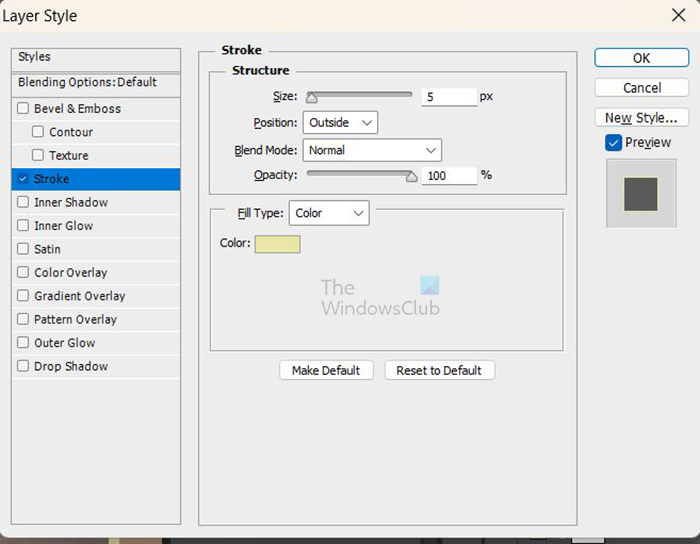
Όταν εμφανιστεί το μενού, πατήστε Επιλογές ανάμειξης . Στο παράθυρο επιλογών επικάλυψης, κάντε κλικ στη λέξη Σίδερο . Επιλέξτε ένα χρώμα που ταιριάζει με την εικόνα σας και το μεγαλύτερο εξωτερικό περίγραμμα. Αυξήστε επίσης το μέγεθος της διαδρομής σε ένα άνετο μέγεθος. Μπορείτε να βάλετε τη θέση απεργίας εξω απο , Μέσα , ή Κέντρο . Πειραματιστείτε με το καθένα και επιλέξτε αυτό που σας αρέσει περισσότερο. Η θέση κτύπημα b χρησιμοποιείται εδώ.
Ενώ είστε ακόμα στις επιλογές ανάμειξης, μπορείτε να προσθέσετε περισσότερα εφέ. Προσθέστε επίσης ένα εφέ σκιάς στην εικόνα. Αυτό θα κάνει το εσωτερικό περίγραμμα να φαίνεται ανυψωμένο πάνω από το εξωτερικό περίγραμμα. 
Μπορείτε να πειραματιστείτε με διαφορετικές επιλογές ανάμειξης, η πινελιά μπορεί να είναι μια κλίση αντί για ένα ίσιο χρώμα. Στο παράθυρο επιλογών ανάμειξης, κάντε κλικ στη λέξη 'Εγκεφαλικό επεισόδιο











![Το πληκτρολόγιο επιφάνειας δεν λειτουργεί [Διόρθωση]](https://prankmike.com/img/surface/B3/surface-keyboard-not-working-fix-1.jpg)


